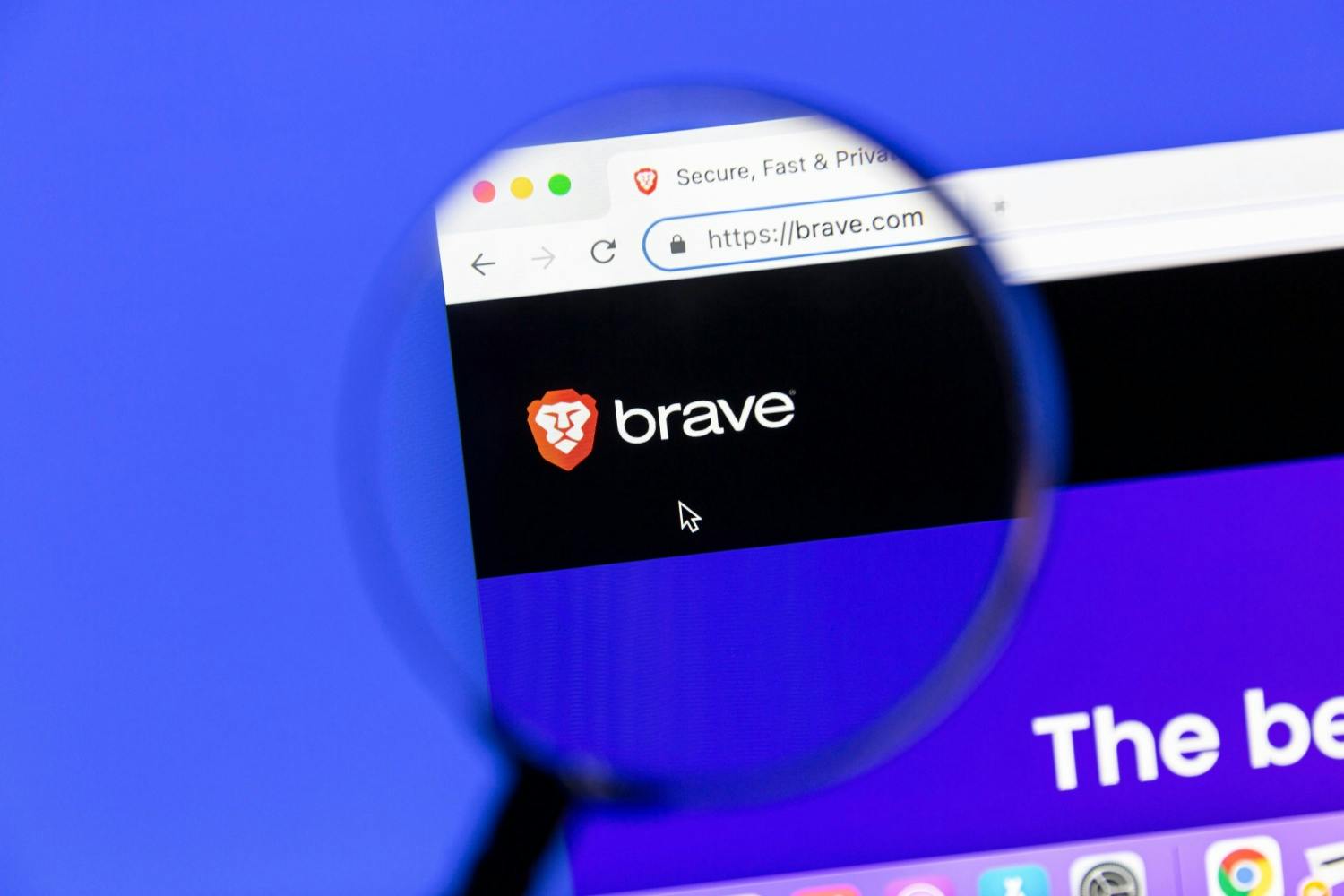Lataa ohjelma
Napsauta alla olevaa linkkiä ladataksesi ohjelman Brave verkkosivuiltamme testattuna ja viruksettomana versiona:
Vinkki
Ohjeita
Alla on vaiheittainen opas ohjelman käytön aloittamisesta.
Uuden selaimen käytön aloittaminen
Kun asennat Brave-selaimen, voit valita kaikkien tietojen siirtämisen yleensä käyttämästäsi selaimesta. Silloin aiemmat kirjanmerkkisi ja selaimen lisäosat siirretään automaattisesti Braveen.
Lataa Brave verkkosivuiltamme ja suorita asennustiedosto. Tämä ikkuna avautuu, ja voit valita, haluatko tehdä Bravesta tietokoneesi oletusselaimen 1. Ohitamme ehdotuksen 2.
Voit tuoda tietoja yleensä käyttämästäsi suosikkiselaimesta Braveen. Jos haluat tuoda tietoja, valitse käyttämäsi selain 3.
Napsauta painiketta Tuo 4 tai valitse Ohita 5, jos et halua tuoda tietoja. Siinä tapauksessa siirry suoraan vaiheeseen neljä.
Jos olet valinnut tietojen tuonnin Chromesta ja sinulla on useampi Google-profiili, nyt on valittava ne profiilit 6, joista haluat tuoda tiedot. Napsauta sitten Tuo profiileja 7.
Eston ottaminen pois päältä
Braven esto on poistettava käytöstä väliaikaisesti, jos sivusto edellyttää mainosten katsomista tai evästeiden sallimista, jotta sivusto toimisi kunnolla. Tämä on melko helppo tehdä.
Napsauta Brave-kuvaketta 1 selaimen oikeassa yläkulmassa. Napsauta sitten liukukytkintä kohdassa Suojaukset ovat käytössä 2
Näin vaihdat hakukonetta
Voit helposti vaihtaa hakukonetta, jota Brave käyttää etsiessäsi tietoa verkosta. Voit esimerkiksi asettaa tutun Googlen oletushakukoneeksi.
Napsauta kenttää kohdassa Normaali ikkuna – hakukonetta käytetään osoitepalkista, jossa lukee Brave 4. Jos olet siirtänyt tietoja, kohdassa voi lukea jotain muuta.
Lehtiversio (PDF)
Lataa artikkeli pdf-muodossa samanlaisena kuin se julkaistiin alunperin KotiMikro -lehdessä.